MP4 및 WMV에 대해 알아야 할 전체 가이드
진화를 거듭하는 디지털 미디어 영역에서 동영상 포맷은 매우 중요한 의미를 지니고 있습니다. 동영상 포맷은 시각적 콘텐츠를 저장, 공유, 경험하는 방식을 결정하는 필수 구성 요소입니다. 가장 자주 접하는 두 가지 동영상 포맷은 MP4와 WMV입니다.
특정 요구사항에 가장 적합한 포맷을 결정하기 위해서는 각 포맷의 고유한 특성을 이해하는 것이 중요합니다. 이 포괄적인 가이드에서는 MP4와 WMV의 세계를 자세히 살펴보고, 자세한 비교를 제공하며, 동영상 포맷 환경을 탐색하는 데 도움이 되는 유용한 인사이트를 제공합니다.
1부: 주요 차이점 살펴보기: MP4와 WMV
비디오 처리 기능으로 잘 알려진 MP4와 WMV는 다양한 영역에서 눈에 띄는 차이를 보입니다. 이러한 차이점에는 동영상 화질, 파일 크기, 인기도, 호환성, 인코딩 옵션, 멀티미디어 에코시스템 통합, 모바일 디바이스 호환성 등 중요한 측면이 포함됩니다.
이러한 대조를 자세히 살펴보면 다양한 멀티미디어 애플리케이션과 환경에 대한 적합성에 대한 귀중한 인사이트를 얻을 수 있습니다. 이러한 뉘앙스를 이해하면 사용자는 특정 요구사항과 필요에 가장 적합한 포맷을 선택할 때 정보에 입각한 결정을 내릴 수 있습니다.
1. 비디오 품질:
MP4:
일반적으로, 특히 더 높은 비트레이트에서 동영상 품질 면에서 WMV를 능가합니다. 다양한 코덱을 지원하므로 유연성이 뛰어나고 뛰어난 시각적 충실도를 달성할 수 있는 잠재력을 제공합니다.
WMV:
압축 기술로 인해 동일한 동영상 화질에서 MP4에 비해 파일 크기가 약간 작을 수 있습니다. 그러나 이러한 이점은 종종 전반적인 화질이 약간 떨어지는 대가를 치릅니다.
2. 파일 크기:
MP4:
압축 방식이 덜 공격적이기 때문에 일반적으로 동일한 동영상 화질 수준에서 WMV보다 파일 크기가 더 큽니다.
WMV:
더 작은 파일 크기를 자랑하는 경우가 많으므로 저장 공간이 제한적이거나 인터넷 대역폭이 제한적인 경우에 적합한 옵션입니다.
3. 인기도:
MP4:
인기의 영역에서 확실한 승자로 부상했습니다. 다양한 미디어 플레이어, 디바이스, 온라인 플랫폼에서 폭넓은 지지를 받고 있습니다.
WMV:
구형 Microsoft 제품 및 특정 소프트웨어 응용 프로그램에서 주로 발견되는 덜 널리 퍼진 상태입니다.
4. 호환성:
MP4:
다양한 플랫폼, 운영 체제 및 디바이스 간의 호환성 측면에서 최고의 자리를 차지하고 있습니다. 범용적인 지원으로 다양한 플랫폼에서 손쉽게 재생할 수 있습니다.
WMV:
특정 플랫폼, 특히 Microsoft 에코시스템 외부의 플랫폼에서는 특정 코덱이나 플레이어가 필요할 수 있습니다.
2부: MP4를 WMV로 또는 그 반대로 변환하는 방법
HitPaw Univd (HitPaw Video Converter)는 MP4를 WMV로 원활하게 변환할 수 있는 최고의 솔루션으로, 변환 과정 내내 탁월한 품질 보존을 제공합니다. 직관적인 인터페이스로 작업을 간소화하여 여러 MP4 파일을 손쉽게 일괄 처리할 수 있습니다.
경쟁사 변환기와 달리 HitPaw Univd는 워터마크가 없는 깨끗한 출력을 보장하여 전문적인 결과를 보장합니다. 또한, 이 소프트웨어는 변환을 넘어 사용자에게 다양한 편집 도구를 제공합니다. 트리밍 및 자르기부터 회전 및 자막 또는 워터마크 추가까지, HitPaw Univd는 단일 플랫폼 내에서 포괄적인 솔루션을 제공합니다.
기능
- M4P를 WMV로 변환하는 데 도움
- MP4를 WMV로 변환하는 동안 동영상 화질에 영향을 미치지 않음
- 동영상에 워터마크를 넣지 않습니다
- 일괄 처리 지원
- 맥 및 윈도우와 호환
HitPaw Univd를 통해 MP4를 WMV로 변환하는 자세한 가이드입니다.
1단계: 컴퓨터에 변환기를 설치합니다. 그런 다음 "비디오 추가"를 선택하여 파일을 가져오거나 프로그램 인터페이스에 직접 비디오를 끌어다 놓아 프로세스를 시작합니다. 동영상 파일은 HitPaw Univd의 대기열로 원활하게 가져옵니다.

2단계: 파일 이름을 클릭하여 제목을 편집하고 펜 또는 정보 아이콘을 선택하여 미디어 메타데이터 편집에 액세스할 수 있습니다. 제목, 아티스트, 앨범, 작곡가, 장르, 날짜, 설명 등의 메타데이터 필드를 사용자 지정하여 HitPaw 동영상 변환기 내에서 동영상 정보를 구체화할 수 있습니다.

3단계: HitPaw 동영상 변환기에 동영상을 추가할 때 자막 상태를 확인합니다. 기본 옵션이 "자막 없음"인 경우, 동영상에 내장된 하드웨어 또는 닫힌 자막이 포함되어 있음을 의미할 수 있습니다. "자막 추가"를 클릭하여 외부 자막을 추가할 수 있으며, SRT, ASS, VTT 및 SSA 형식을 지원합니다. 추가된 각 자막 파일은 가져오기 순서에 따라 정리되며 각 항목에 대해 삭제 아이콘을 사용할 수 있습니다.

4단계: 각 파일 옆의 역삼각형 아이콘에 액세스하여 각 파일에 대한 출력 형식을 조정합니다. 또는 왼쪽 하단의 '모두 다음으로 변환'을 클릭하여 가져온 모든 파일에 대해 통합된 출력 형식을 선택할 수 있습니다. 편집 아이콘을 사용하여 형식 매개변수를 사용자 지정하여 화질, 동영상 및 오디오 코덱 기본 설정을 지정할 수 있습니다.

5단계: 오른쪽 상단의 하드웨어 가속 감지 및 무손실 변환 탭으로 이동합니다. 인터페이스에서 대상 폴더를 선택하고 '변환'(또는 여러 파일인 경우 '모두 변환')을 클릭하여 변환 프로세스를 시작합니다. 동영상이 지정된 포맷으로 원활하게 변환됩니다.

6단계: 완료되면 상단의 변환됨 탭에 액세스하여 변환된 파일을 확인합니다. '폴더 열기'를 클릭하여 완성된 파일을 확인하거나 '추가'를 클릭하여 필요한 경우 동영상을 편집합니다.

MP4 및 WMV에 대한 자주 묻는 질문
Q1. WMV와 MP4 중 어느 것이 더 좋은 화질인가요?
A1.
MP4는 우수한 화질과 고급 압축 알고리즘으로 인해 WMV보다 선호되는 포맷입니다. MP4는 H.264 및 H.265와 같은 코덱을 사용하여 WMV에 비해 파일 크기를 작게 유지하면서 고품질 비디오 및 오디오 스트림을 보장합니다. 이러한 압축 효율성은 저장 공간을 절약하고 다양한 디바이스와 플랫폼에서 원활한 재생을 보장하는 데 매우 중요합니다.
또한 MP4는 다양한 디바이스와 운영 체제에서 폭넓은 호환성을 자랑하므로 멀티미디어 콘텐츠 배포를 위한 다목적 선택이 가능합니다. 반면, WMV는 Windows 환경 외부에서 재생 문제가 발생하여 다양한 환경에서 사용이 제한될 수 있습니다. MP4는 고화질 콘텐츠를 보존할 수 있기 때문에 전문가용 및 온라인 스트리밍 플랫폼에 특히 적합합니다. 고화질 영상과 선명한 오디오를 지원하므로 전 세계 시청자에게 몰입감 넘치는 시청 환경을 보장합니다.
또한 MP4는 멀티미디어 환경 전반에 걸쳐 광범위하게 채택되어 업계 표준으로 자리 잡았습니다. 이러한 폭넓은 수용은 안정성과 지원을 강화하여 다양한 환경의 멀티미디어 애플리케이션을 위한 신뢰할 수 있는 선택이 되었습니다.
Q2. WMV를 MP4로 변환해야 하나요?
A2.
WMV를 MP4로 변환하면 많은 이점이 있습니다. MP4는 다양한 디바이스와 플랫폼에서 폭넓게 호환되므로 원활한 재생을 보장합니다. 일반적으로 효율적인 압축을 통해 고품질 비디오 및 오디오 스트림을 유지하므로 파일 크기가 작아집니다. MP4의 다목적성은 온라인 공유 및 스트리밍 플랫폼에 이상적입니다.
또한 MP4는 업계 표준으로서 진화하는 기술과의 향후 호환성을 보장합니다. WMV를 MP4로 변환하면 재생 옵션이 확장되고 품질과 접근성이 향상되므로 멀티미디어 콘텐츠를 더 널리 배포하고 오래 보관하려는 사용자에게 실용적인 선택이 될 수 있습니다.
결론
사용자는 MP4와 WMV의 미묘한 차이를 이해하면 동영상 포맷의 환경을 효과적으로 탐색하여 특정 요구사항에 맞는 정보에 입각한 결정을 내릴 수 있습니다. 일반적으로 MP4는 화질과 호환성이 뛰어나지만, 특히 스토리지 제약이 가장 중요한 시나리오에서는 WMV가 여전히 실행 가능한 선택입니다. HitPaw Univd (HitPaw Video Converter)와 같은 도구는 변환 프로세스를 간소화하여 동영상 포맷을 손쉽게 변환할 수 있는 편리한 솔루션을 제공합니다.
사용자는 이러한 도구를 활용하여 원하는 품질 표준을 유지하면서 포맷 간 원활한 전환을 보장할 수 있습니다. 궁극적으로 이해를 바탕으로 한 정보에 기반한 의사 결정은 다양한 멀티미디어 환경에서 최적의 호환성과 품질을 보장하여 최적화된 결과를 촉진합니다.






 HitPaw VikPea
HitPaw VikPea HitPaw FotorPea
HitPaw FotorPea
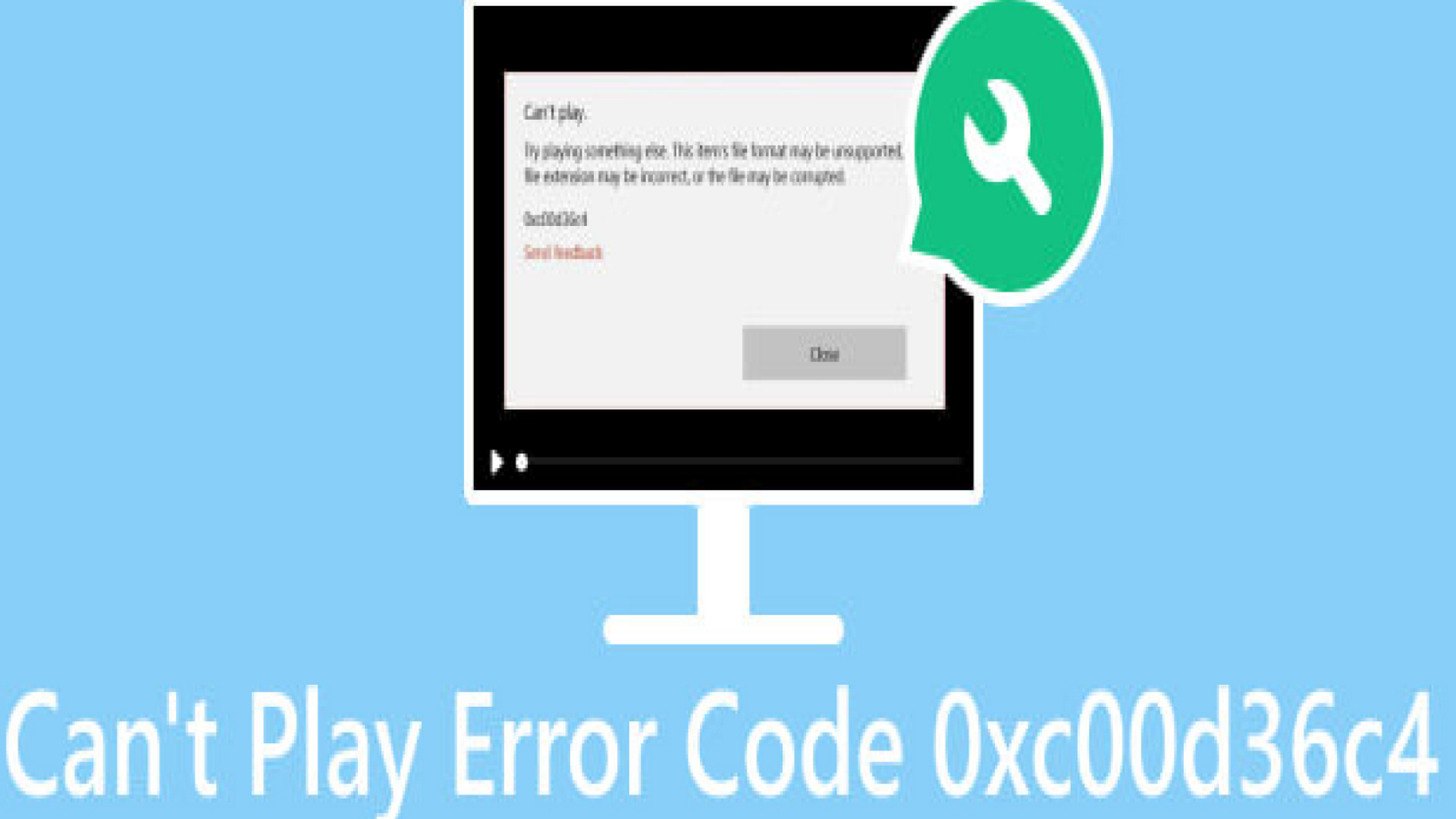
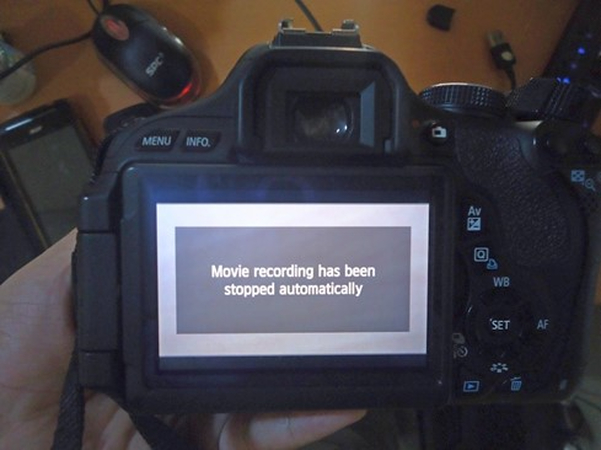

기사 공유하기:
제품 등급 선택:
김희준
편집장
새로운 것들과 최신 지식을 발견할 때마다 항상 감명받습니다. 인생은 무한하지만, 나는 한계를 모릅니다.
모든 기사 보기댓글 남기기
HitPaw 기사에 대한 리뷰 작성하기